Impresión / Configuración de su Stylus CX en una red
Para los usuarios de Windows Me y 98
 Configuración de este producto como impresora compartida
Configuración de este producto como impresora compartida
 Cómo acceder a este producto a través de una red
Cómo acceder a este producto a través de una red
En esta sección, se explica cómo configurar este producto para que puedan utilizarlo el resto de los ordenadores de la red.
En primer lugar, deberá configurar este producto como una impresora compartida en el ordenador donde esté conectado. Después, tendrá que agregar este producto a todos los ordenadores que van a acceder a él a través de la red.
 |
Nota:
|
 | |
En esta sección, se describe cómo utilizar este producto como una impresora compartida en una red. Si desea conectar este producto directamente a una red sin configurarlo como impresora compartida, consulte al administrador de la red.
|
|
Configuración de este producto como impresora compartida
Si desea compartir este producto con otros ordenadores a través de una red, siga estos pasos para configurar el ordenador al que está conectado este producto.
 |
Haga clic en Inicio, señale Configuración, y haga clic en Panel de control.
|
 |
Haga doble clic en el icono Red.
|
 |
Haga clic en el botón Compartir impresoras y archivos.
|
 |
Seleccione la casilla de verificación Permitir que otros usuarios impriman con mis impresoras y haga clic en Aceptar.
|
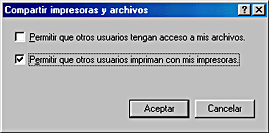
 |
En el cuadro de diálogo Red, haga clic en Aceptar.
|
 |
En el Panel de control, haga doble clic en el icono Impresoras.
|
 |  |
Nota:
|
 |  | -
Si aparece un cuadro de diálogo solicitando que inserte el CD-ROM de Windows Me o 98, introdúzcalo en la unidad de CD-ROM y siga las instrucciones que aparezcan por pantalla.
|
|
 |  | -
Si aparece un cuadro de diálogo solicitando que reinicie el ordenador, hágalo. Abra la carpeta Impresoras y continúe a partir del paso 7.
|
|
 |
Seleccione el icono de este producto en la carpeta Impresoras y haga clic en la opción Compartir del menú Archivo.
|
 |
Seleccione Compartida como, escriba los datos exigidos sobre este producto y haga clic en Aceptar.
|
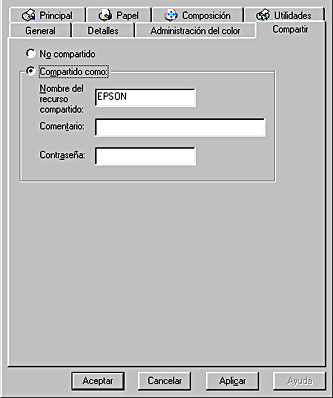

[Arriba]
Cómo acceder a este producto a través de una red
Si desea utilizar este producto desde otros ordenadores conectados a una red, primero debe agregar este producto a cada uno de los ordenadores que van a tener acceso a él. Siga estos pasos.
 |
Nota:
|
 |
Haga clic en Inicio, seleccione Configuración y haga clic en Impresoras.
|
 |
Haga doble clic en el icono Agregar impresora. Se abrirá el Asistente para agregar impresora.
|
 |
Haga clic en Siguiente.
|
 |
Seleccione Impresora en red y haga clic en Siguiente.
|
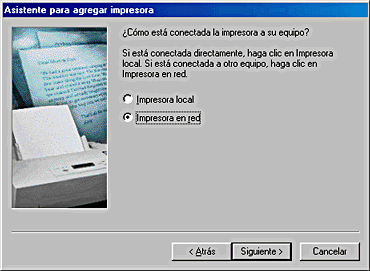
 |
En la siguiente pantalla, haga clic en Examinar.
|
 |
Haga doble clic en el icono del ordenador que está directamente conectado a este producto. Después, haga clic en el icono de este producto.
|
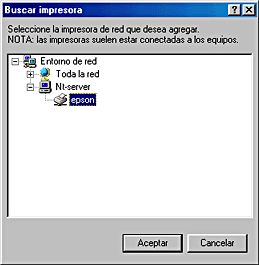
 |
Haga clic en Aceptar y siga las instrucciones que aparezcan por pantalla.
|
 |  |
Nota:
|
 |  | |
Si desea supervisar el estado de una impresora compartida, tiene que instalar EPSON Status Monitor 3 en todos los ordenadores que vayan a tener acceso a este producto. Consulte las instrucciones en Instalación de EPSON Status Monitor 3.
|
|
Instalación de EPSON Status Monitor 3
Si desea supervisar el estado de este producto compartido en una red, tiene que instalar EPSON Status Monitor 3 en todos los ordenadores que vayan a tener acceso a este producto. Siga estos pasos.
 |
Inserte el CD del software de la impresora en la unidad de CD-ROM. Si no aparece el cuadro de diálogo Instalador, haga doble clic en el archivo SETUP.EXE del CD-ROM.
|
 |
Seleccione Instalar Software y haga clic en  . .
|
 |
Haga clic en Más opciones y seleccione únicamente EPSON Status Monitor 3. Después, haga clic en Instalar.
|
 |
Siga las instrucciones que aparezcan en la pantalla.
|

[Arriba]
 Configuración de este producto como impresora compartida
Configuración de este producto como impresora compartida Cómo acceder a este producto a través de una red
Cómo acceder a este producto a través de una redConfiguración de este producto como impresora compartida
Cómo acceder a este producto a través de una red




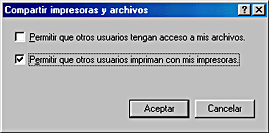




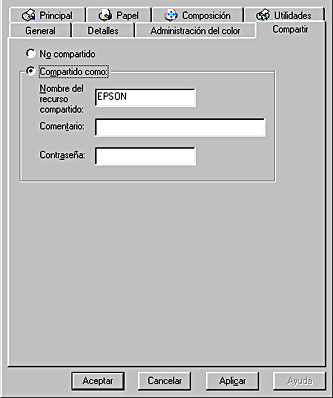




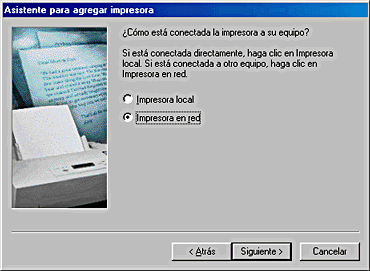


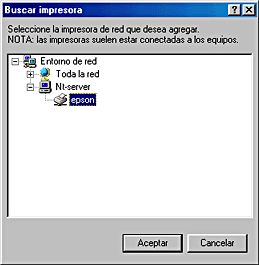



 .
.



